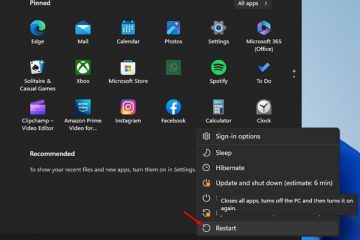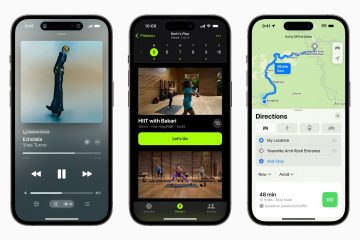Windows 11 用戶至少可以通過兩種方式從任務欄中刪除搜索框,我們將向您展示如何操作。
如果您不想在任務欄中顯示搜索框,您可以使用設置 應用程序或註冊表 選項以禁用任務欄搜索框。請注意,您只會從任務欄中刪除搜索框,並且仍然可以從“開始”菜單訪問搜索體驗。
以下是您可能希望從任務欄中禁用搜索框的一些原因:
您不經常使用搜索功能。您想要釋放任務欄上的空間。您想要防止其他人在未經您許可的情況下搜索您的計算機。
在本指南中,我們將向您展示如何在 Windows 11 中禁用任務欄搜索框。
目錄
這是如何在 Windows 11 中禁用任務欄搜索框
如何從設置中禁用任務欄搜索框
打開設置 > 點擊個性化 > 點擊在任務欄 選項卡上。在“任務欄項目”部分 > 為“搜索”設置選擇隱藏選項。 可選:選擇“僅搜索圖標”選項以刪除框並保留任務欄中的圖標。完成後,搜索框將不再出現在任務欄中。但是,您仍然可以使用“開始”菜單中的搜索框進行搜索。
如何從註冊表中禁用任務欄搜索框
打開開始 > 搜索註冊表編輯器 > 單擊打開 按鈕。瀏覽到以下路徑:Computer\HKEY_CURRENT_USER\Software\Microsoft\Windows\CurrentVersion\Search
雙擊 SearchboxTaskbarMode 鍵。將其值設置為 0 > 單擊 OK 按鈕。 重新啟動計算機。完成後,搜索框將從 Windows 11 的任務欄中刪除。
閱讀更多: